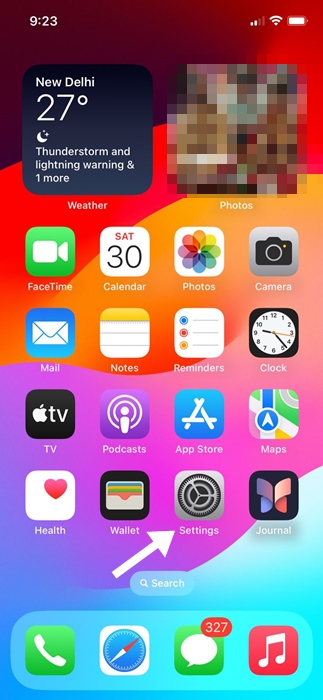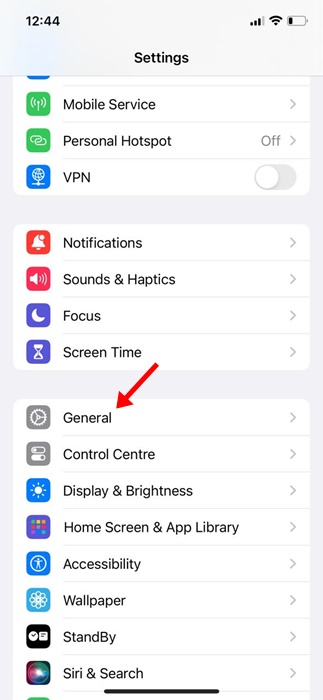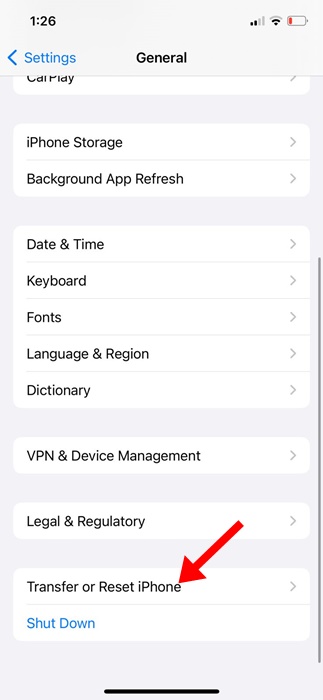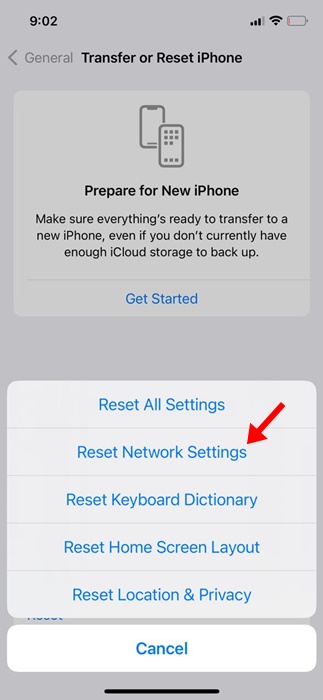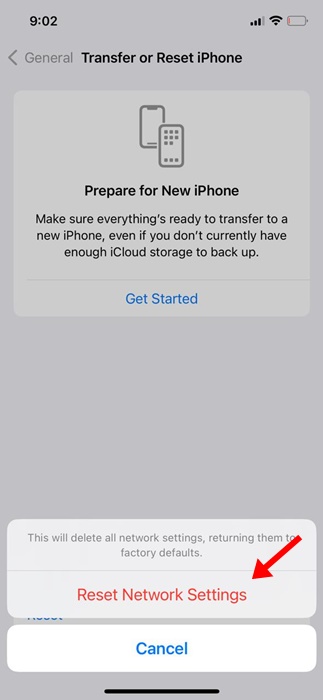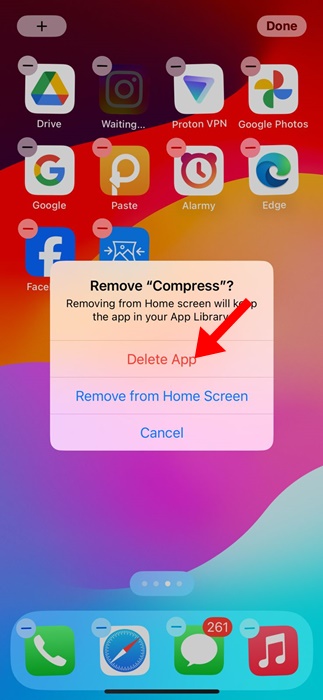Обновления iOS очень важны для вашего iPhone, поскольку они содержат множество новых функций, исправлений ошибок, исправлений безопасности и т. д. Однако некоторые обновления могут вызвать дополнительные проблемы на вашем iPhone.
После установки обновления iOS пользователи iPhone обычно сталкиваются с рядом проблем. Эти проблемы в основном возникают из-за того, что старые настройки стираются во время проблемы с установкой обновления; следовательно, их можно легко исправить.
Однако многие пользователи iPhone недавно столкнулись с необычной проблемой после установки обновления iOS. По имеющимся данным, приложения для iPhone не работают, а некоторые из них становятся серыми после установки обновления iOS.
Проблема с серым цветом приложений iPhone
Значки приложений, выделенные серым цветом на iPhone, не всегда означают проблему. Однако если значки приложений выделены серым цветом или показывают ожидание, это может просто означать, что приложение устанавливает обновление.
Также возможно, что приложение несовместимо с версией iOS, которую вы только что установили на свой iPhone.
Проблема с серым цветом приложений на iPhone обычно возникает после установки последней версии iOS и не позволяет запускать приложения.
Как исправить приложения, выделенные серым цветом на iPhone
Если вы только что установили новое обновление iOS или выполнили сброс настроек к заводским настройкам, приложения, выделенные серым цветом, могут просто означать, что им требуется переустановка или обновление. Вот некоторые из лучших способов исправить приложения iPhone, которые стали серыми после обновления iOS.
1. Перезагрузите iPhone
После установки обновления iOS запуск некоторых системных процессов может занять некоторое время, а некоторые процессы могут не запускаться, что приводит к тому, что приложения не отвечают или возникают проблемы с открытием.
Вы можете устранить такие системные проблемы, перезагрузив iPhone. Таким образом, перезапуск должен быть вашим первым шагом, чтобы исправить приложения iPhone, которые стали серыми после проблемы с обновлением.
Чтобы перезагрузить iPhone, нажмите кнопку громкости и боковую кнопку iPhone. В меню «Питание» выберите параметр «Слайд для перезагрузки».
2. Убедитесь, что ваш iPhone подключен к Интернету
Когда приложение пытается загрузить и установить обновление из App Store, его значок на главном экране iPhone становится серым.
Возможно, значок вашего приложения неактивен, и вы не можете его использовать, поскольку оно пытается загрузить обновление.
Если это занимает много времени, проверьте подключение к Интернету, поскольку приложениям iPhone при обновлении или установке требуется хорошее сетевое соединение.
3. Проверьте, достаточно ли места на вашем iPhone
Если на вашем iPhone недостаточно места для хранения данных, вы не сможете выполнять такие действия, как установка или обновление приложения.
Серый цвет значка приложения означает, что приложение обновляется из App Store, поэтому убедитесь, что на вашем iPhone достаточно места.
Вы можете проверить объем памяти iPhone, выполнив следующие простые действия:
1. Запустите приложение Настройки на своем iPhone.
2. Когда откроется приложение «Настройки», прокрутите вниз и нажмите Общие.
3. На главном экране нажмите Хранилище iPhone.
4. Теперь проверьте, достаточно ли на вашем iPhone свободного места. Если вам нужно освободить место для хранения, удалить неиспользуемые приложения или файлы, фотографии, видео и т. д.

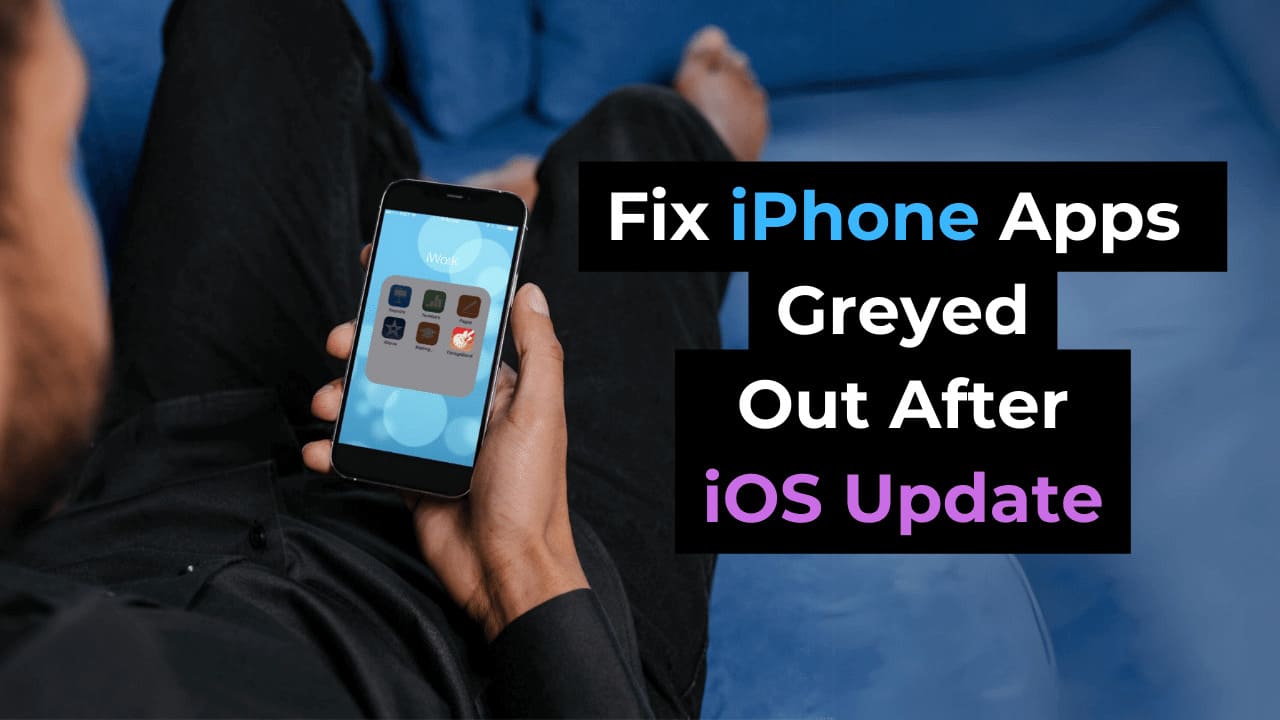
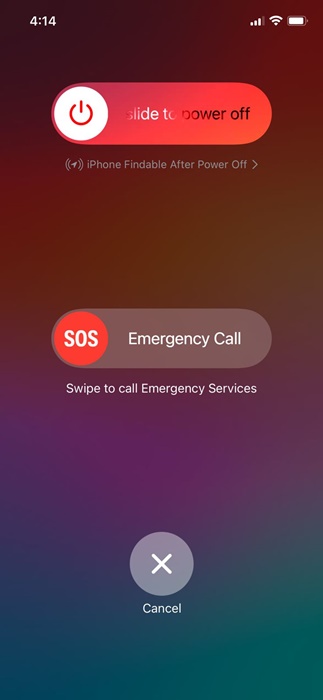
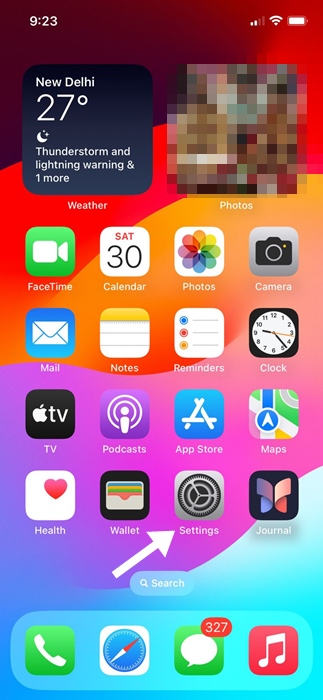
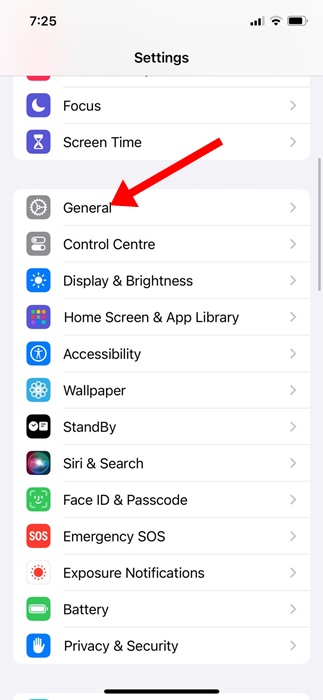
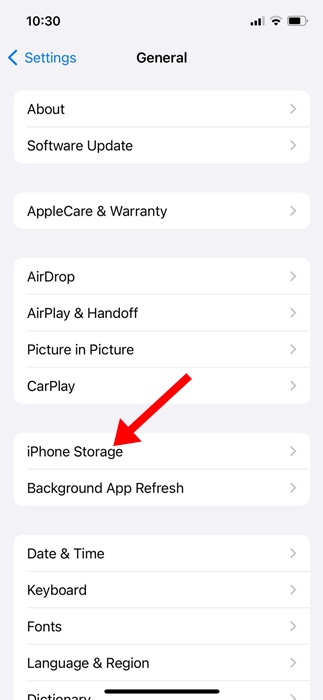
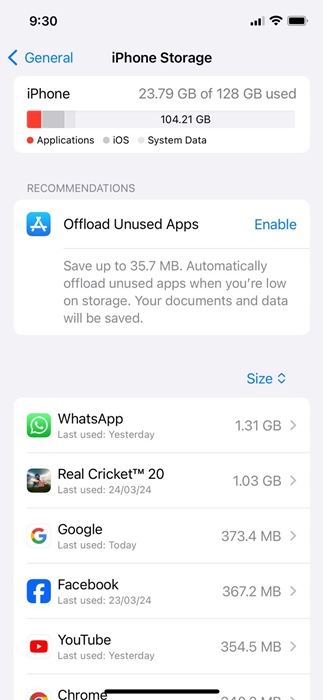 4. Исключите проблемы с сетью
4. Исключите проблемы с сетью